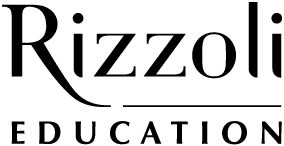Come si è visto nei precedenti articoli di questo ciclo, Moodle è una piattaforma di e-learning diffusa a livello mondiale che offre una serie di potenzialità molto interessanti anche per le scuole superiori. H5P è un framework per la creazione di contenuti interattivi basato su HTML, cioè integrabile molto bene in una pagina web, oppure in qualsiasi sistema di gestione dei contenuti (CMS) o sistema di apprendimento online (LMS).
Con Moodle non ci serve andare sul sito di H5P e usare il suo editor di contenuti, bensì è possibile creare un’attività interattiva con l’editor integrato in Moodle. Dopo aver cliccato su “aggiungi un’attività o una risorsa” di un corso Moodle ci troviamo in questa finestra.
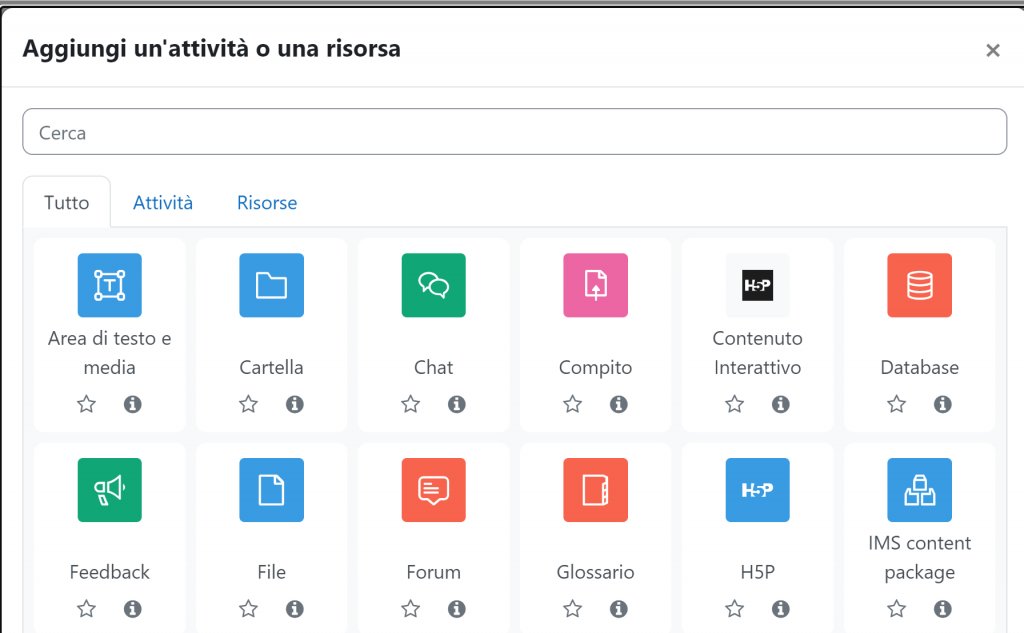 Figura 1 – attività H5P |
Come si vede nell’immagine, ci sono due entry per H5P. La prima, l’icona a sfondo nero, ci consente di creare il contenuto, interattivo, direttamente da dentro la piattaforma Moodle. Con la seconda, quella a sfondo blu possiamo integrarla perfettamente come un’altra qualsiasi attività del nostro corso valutare l’attività, tracciarla, differenziarla a seconda dei gruppi, aggiungere un criterio per l’accesso. Possiamo inoltre anche caricare un file H5P dall’esterno.
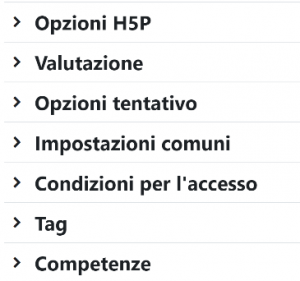 Figura 2 – proprietà dell’attività |
Una volta creato, il contenuto viene memorizzato nel deposito dei contenuti del corso al quale si sta lavorando, se si vuole utilizzarlo in più corsi conviene memorizzarlo ad un livello superiore, per esempio a livello di sistema.
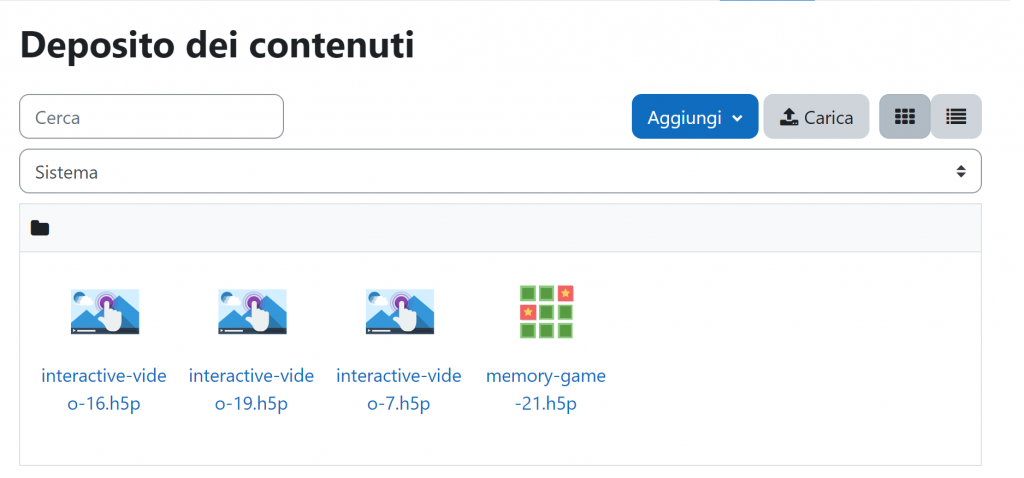 Figura 3 – Deposito dei contenuti |
Video interattivi
In particolare in questo articolo esaminiamo come viene strutturato un video interattivo realizzato con H5P, ma possiamo creare anche giochi come il memory, flash card, find the word, crossword, molto stimolanti per l’apprendimento e l’interesse. Un video interattivo è un video interrotto da domande di diverso tipo, che tengono attiva l’attenzione dello studente e stimolano la sua attitudine critica.
 Figura 4 – Esempio di video interattivo |
Il video si presenta come in figura, gli occhielli che si vedono nella barra grigia in basso contrassegnano i punti in cui è stata inserita un’attività interattiva, si possono lasciare gli usuali controlli per gestire la visualizzazione o si può impedire allo studente di andare veloce o di saltare parti del video.
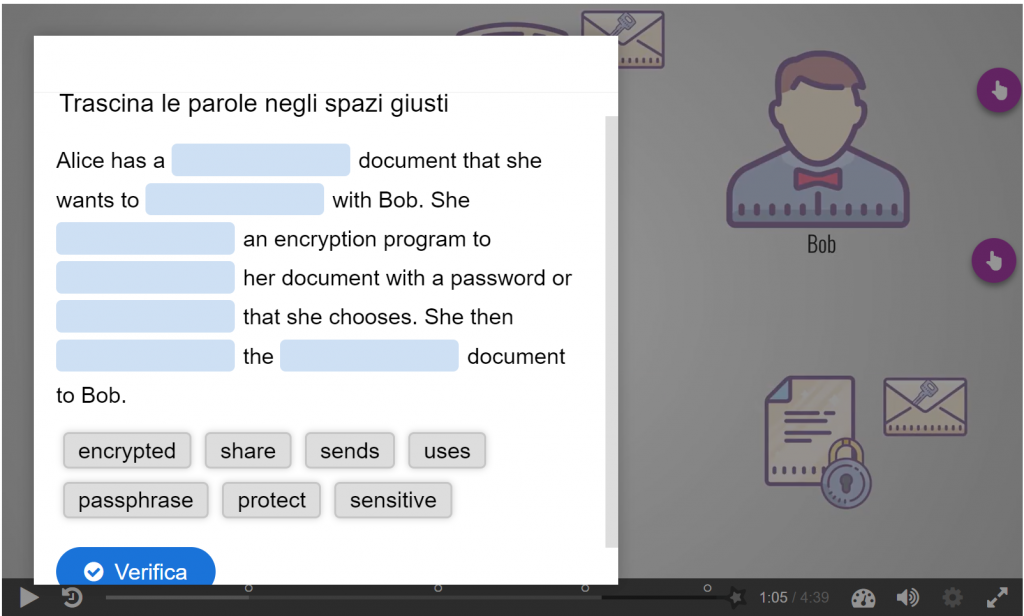 Figura 5 – Domanda Drag and Drop |
Nell’immagine si vede un esempio di domanda “drag and drop”, si può configurare il sistema anche in modo che lo studente non possa procedere se non ha risposto in maniera corretta a tutte le domande.
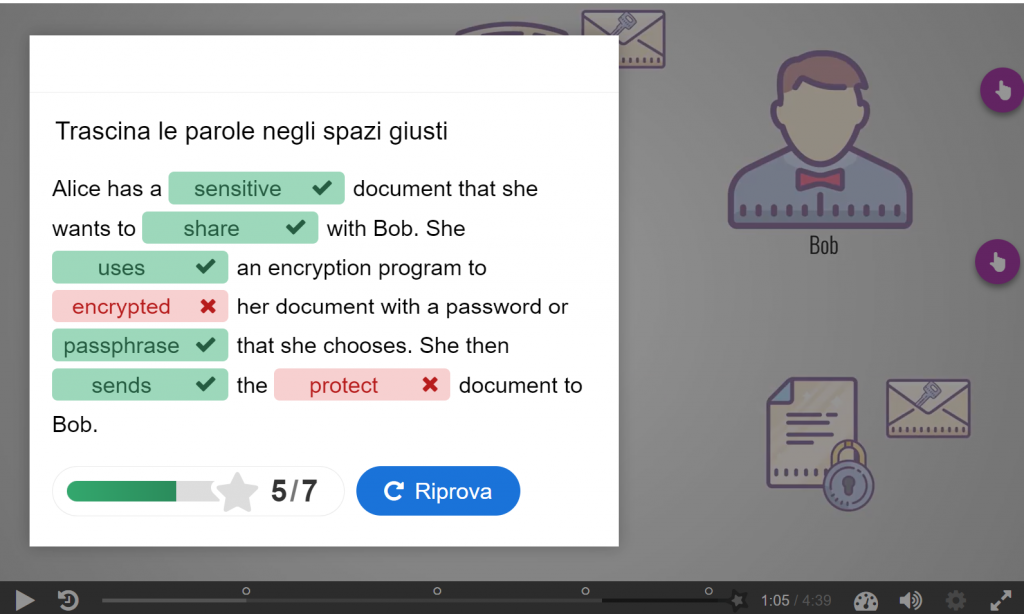 Figura 6 – Correzione domanda Drag and Drop |
In questa seconda immagine si vede la correzione della domanda (si può anche non mostrare), che permette di correggerla e di poter proseguire. Possiamo anche avere domande a scelta singola o multipla.
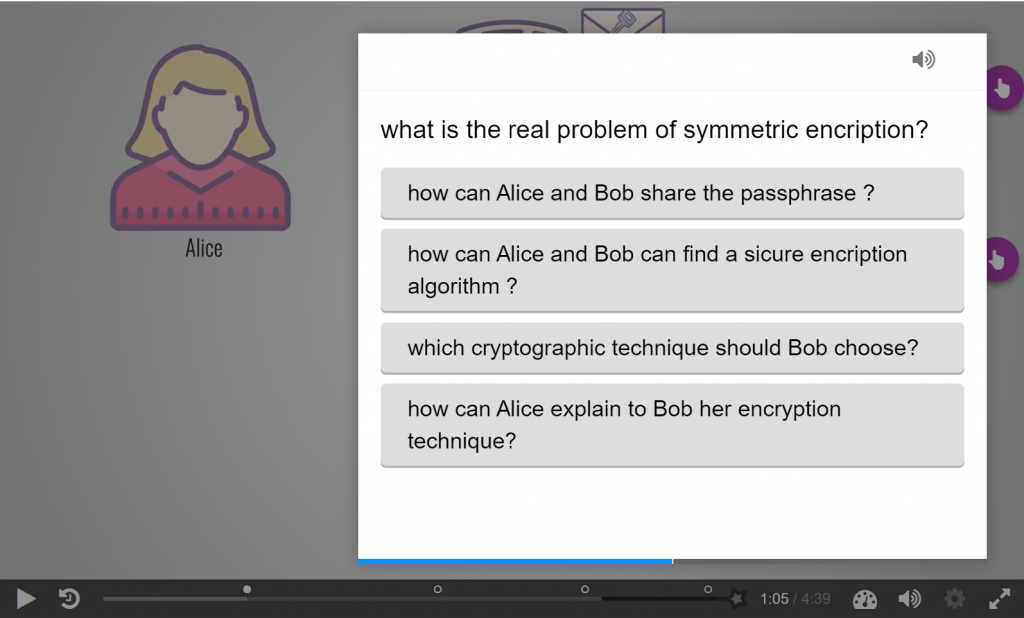 Figura 7 – Domanda a scelta singola |
Alla fine della visione del video occorre inserire l’attività conclusiva (contrassegnata con una stellina) che consentirà allo studente di inviare il suo risultato (Submit Answers).
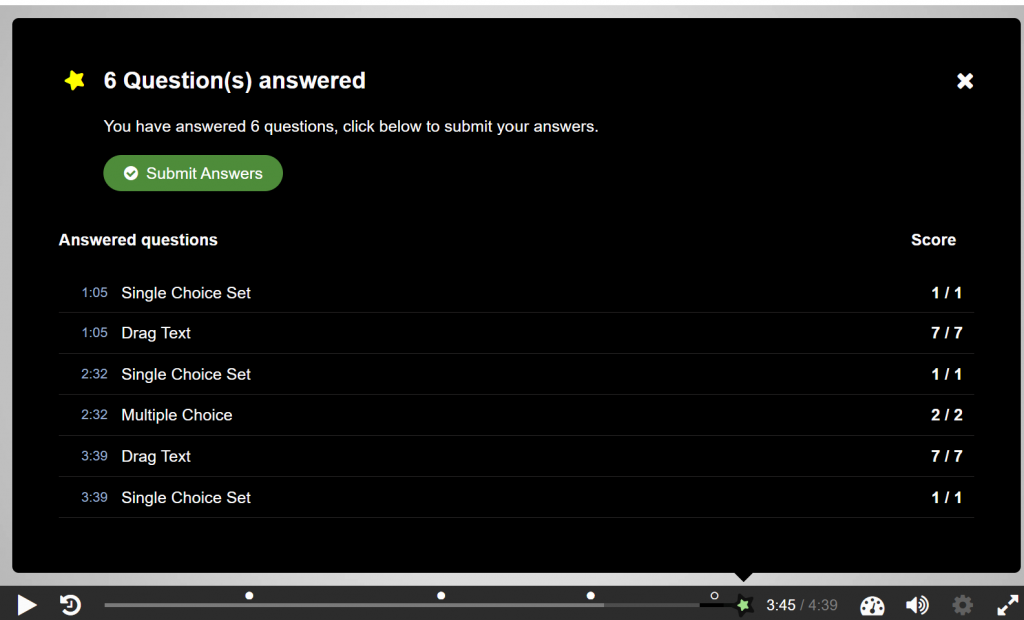 Figura 8 – Attività conclusiva |
Il sistema fornirà poi al docente un report con il resoconto per ciascuno studente.
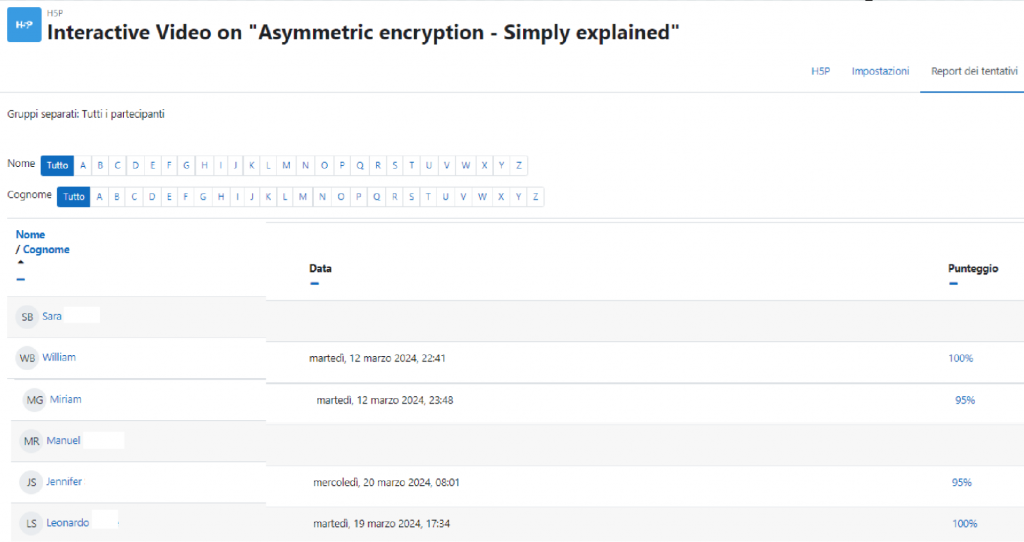 Figura 9 – Report dei tentativi |